¿Te estás cansando de lidiar con el spam de comentarios en tu blog de WordPress? Bueno, no estás solo.
Los comentarios de spam son un gran problema, especialmente si no está preparado para tratarlos correctamente.
En este artículo, compartiremos los mejores complementos de spam para comentarios de WordPress y consejos útiles para combatir los comentarios de spam en WordPress. Estos consejos le ahorrarán mucho tiempo y eliminarán significativamente el spam de comentarios de su sitio web.

- ¿Por qué necesitas lidiar con el Spam de comentarios en WordPress?
- 1. Activar Moderación de comentarios en WordPress
- 2. Activar Protección antispam de Akismet
- 3. Usar Sucuri para Combatir los comentarios de spam
- 4. El uso de Honeypot para atrapar robots de spam
- 5. Agregar verificación de Google re
- 6. Eliminar el campo URL del sitio web del Formulario de comentarios
- 7. Deshabilitar comentarios en archivos adjuntos de medios
- 8. Deshabilitar HTML en comentarios
- 9. Longitud mínima y máxima de comentarios
- 10. Deshabilitar Trackbacks en WordPress
- 11. Desactivar comentarios en Publicaciones antiguas
- 12. Desactivar comentarios
- Preguntas frecuentes de los Usuarios
¿Por qué necesitas lidiar con el Spam de comentarios en WordPress?
Internet está lleno de robots de spam que propagan automáticamente enlaces a sitios web nefastos en forma de spam de comentarios. El propósito de estos comentarios de spam es clasificarse en los motores de búsqueda y también obtener clics accidentales de visitantes desprevenidos.
Pero no todos los comentarios spam son enviados por bots. También hay comentarios de spam enviados por humanos reales. Estos comentarios fuera de tema y mal escritos son más difíciles de captar y a menudo contienen enlaces a sitios web de terceros.
Si no está monitoreando su sitio web y estos comentarios se publican, entonces tanto sus usuarios reales como los motores de búsqueda podrán verlos.
Esto afecta la reputación de tu sitio web. Los usuarios considerarían que su sitio web es de baja calidad o spam.
Los motores de búsqueda también pueden marcar su sitio web como inseguro si encuentran enlaces a sitios web que distribuyen malware y virus.
Dicho esto, veamos cómo puedes combatir el spam de comentarios de manera efectiva, para que pases menos tiempo preocupándote por el spam y más tiempo en hacer crecer tu negocio en línea.
1. Activar Moderación de comentarios en WordPress
Primero asegurémonos de que no se publique ningún comentario en su sitio web sin su aprobación. Este paso asegurará que los comentarios no omitan ningún filtro, y también le dará control total sobre qué comentarios aparecen en su sitio web.
Esta solución es muy recomendable para sitios web de negocios como bufetes de abogados, contabilidad, etc.
Dirígete a la página de discusión «Configuración» dentro del área de administración de WordPress. A continuación, desplácese hacia abajo hasta la sección «Antes de que aparezca un comentario» y marque la casilla junto a la opción «El comentario debe aprobarse manualmente».

No olvides hacer clic en el botón «Guardar cambios» para almacenar tu configuración.
Todos tus comentarios de WordPress ahora se retendrán para moderación y tendrás que aprobar manualmente cada comentario antes de que aparezca en tu sitio web.
Ahora te estarás preguntando ¿cómo revisaría todos los comentarios? Bueno, en los siguientes consejos, le mostraremos cómo eliminar los comentarios de spam para que solo tenga que pasar por comentarios genuinos.
2. Activar Protección antispam de Akismet

Akismet es un plugin antispam que viene preinstalado con WordPress. Filtra todos los comentarios de WordPress en su sitio web a través de su base de datos antispam y captura los tipos más comunes de comentarios de spam.
Akismet está disponible como un complemento gratuito, pero deberá registrarse para obtener su clave API. Puedes obtenerlo gratis para un blog personal o un pequeño sitio web.
Para configurarlo, consulte nuestra guía sobre cómo configurar Akismet para principiantes con instrucciones paso a paso.
3. Usar Sucuri para Combatir los comentarios de spam

Aunque Akismet es capaz de capturar muchos comentarios de spam, no puede impedir que los spammers accedan a su sitio web. Demasiadas solicitudes de spammers para enviar comentarios pueden ralentizar tu sitio web y afectar el rendimiento.
Aquí es donde entra Sucuri. Es el mejor complemento de firewall de WordPress que le permite bloquear solicitudes sospechosas incluso antes de que lleguen a su sitio web.
Pueden evitar que los robots y scripts automatizados envíen comentarios. Esto reduce la carga en sus servidores y el número de comentarios de spam que recibe.
4. El uso de Honeypot para atrapar robots de spam

La tecnología de Honeypot es un método eficaz para engañar a los robots de spam para que se identifiquen. Una vez identificados, sus comentarios pueden ser bloqueados.
Primero, debe instalar y activar el complemento Antispam Bee. Después de la activación, simplemente vaya a la página de Configuración «Antispam Bee» y marque la opción de marcar como spam para todos los comentarios capturados con honeypot.
No olvide hacer clic en el botón guardar cambios para almacenar su configuración.
El plugin ahora usará la técnica honeypot para atrapar los robots de spam malos. También tiene otro filtro antispam, como validar la dirección IP de tu lista negra de comentarios de WordPress, mirar bbcode, buscar en la base de datos de spam local y más.
5. Agregar verificación de Google re
Usando el complemento de comentarios de re en WP, puede habilitar el desafío de Google re en sus formularios de comentarios.

Re es una forma avanzada de, que es una tecnología utilizada para diferenciar entre robots y usuarios humanos. es un acrónimo de «Prueba de Turing Pública Completamente Automatizada para distinguir a las Computadoras de los Seres Humanos».
Google facilita a los usuarios verificar su identidad simplemente haciendo clic en el botón de casilla de verificación.
Para los robots de spam, esta tecnología es bastante difícil de eludir porque cuando Google detecta un bot de spam, les plantea un desafío mucho más difícil.
Vea nuestra guía sobre cómo agregar re a los comentarios de WordPress.
Nota: si bien la mayoría de los complementos de comentarios de WordPress son molestos, esta es la mejor forma de usar.
6. Eliminar el campo URL del sitio web del Formulario de comentarios
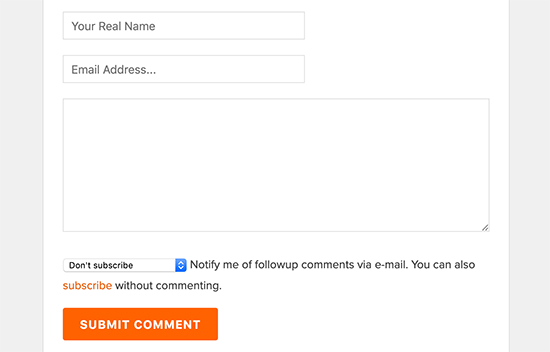
El campo URL del formulario de comentarios atrae no solo a los spammers (tanto automatizados como humanos), sino que también invita a personas que no tienen absolutamente ningún interés en la discusión.
Estos comentarios generalmente contienen una línea o dos de tonterías irrelevantes, y el nombre del autor del comentario contendrá una palabra clave o una combinación de un nombre real con palabras clave como Sally de Dunder Mifflin, o John @SEOconsultants, etc.
Simplemente agregue el siguiente código a las funciones de su tema de WordPress.archivo php o un complemento específico del sitio.
function wpb_disable_comment_url($fields) { unset($fields);return $fields;}add_filter('comment_form_default_fields','wpb_disable_comment_url');
Este código simplemente filtra los campos del formulario de comentarios de WordPress y elimina el campo del sitio web del formulario.
Nota: deberá iniciar sesión en su alojamiento de WordPress a través de FTP para cargar el código anterior.
7. Deshabilitar comentarios en archivos adjuntos de medios
WordPress crea automáticamente páginas de archivos adjuntos de imágenes donde los usuarios pueden ver una imagen e incluso dejar un comentario en ella.
Si está vinculando sus imágenes a la página de archivos adjuntos, después de un tiempo tendrá muchas páginas de archivos adjuntos con comentarios habilitados en ellas.
Si las imágenes son una parte central de tu contenido, está bien. Pero si no desea que los usuarios comenten imágenes, debe desactivar los comentarios en los archivos adjuntos multimedia.
La forma más fácil de hacerlo es instalando el complemento Deshabilitar comentarios. Tras la activación, vaya a la página de Configuración «Deshabilitar comentarios» y marque la casilla junto a la opción «Medios».

Haga clic en el botón Guardar cambios para almacenar su configuración. El complemento ahora deshabilitará los comentarios en sus archivos multimedia y archivos adjuntos de WordPress.
8. Deshabilitar HTML en comentarios

Otro consejo útil para desalentar los enlaces en los comentarios es deshabilitar HTML en los comentarios. HTML se puede usar para ocultar enlaces de spam en comentarios de WordPress.
Simplemente agregue el siguiente código a las funciones de su tema.archivo php o un complemento específico del sitio.
function wpb_comment_post( $incoming_comment ) { $incoming_comment = htmlspecialchars($incoming_comment); $incoming_comment = str_replace( "'", ''', $incoming_comment );return( $incoming_comment ); } function wpb_comment_display( $comment_to_display ) { $comment_to_display = str_replace( ''', "'", $comment_to_display ); return $comment_to_display;}add_filter( 'preprocess_comment', 'wpb_comment_post', '', 1);add_filter( 'comment_text', 'wpb_comment_display', '', 1);add_filter( 'comment_text_rss', 'wpb_comment_display', '', 1);add_filter( 'comment_excerpt', 'wpb_comment_display', '', 1);remove_filter( 'comment_text', 'make_clickable', 9 );
Este código cambia el código HTML a entidades HTML que se muestran como el código y no son analizadas por el navegador.
9. Longitud mínima y máxima de comentarios
Otra forma de combatir el spam de comentarios es mediante el uso del complemento Hacks de comentarios de Yoast para establecer una longitud mínima y máxima de comentarios.
Recientemente nos encontramos con un problema de spam de comentarios en el que un spammer dejaba cientos de comentarios por hora con una sola palabra: hola.
Akismet y Sucuri no pudieron bloquear esto porque el comentario parecía natural. El honeypot Antispam bee ralentizó al spammer, pero tampoco pudo bloquear por completo el ataque.
Simplemente habilitamos el plugin de Hacks de comentarios de Yoast y establecemos la longitud mínima de los comentarios. Esto obliga al usuario a dejar un comentario más significativo en lugar de un mensaje de una sola palabra.
10. Deshabilitar Trackbacks en WordPress
Una gran parte del SPAM de comentarios son trackbacks. Para la mayoría de los blogs, no es necesario tener los trackbacks habilitados. Puedes optar por desactivar los trackbacks en todo tu blog o en una publicación individual. Esta es una manera fácil de reducir significativamente el SPAM de comentarios.

Puede encontrar la opción anterior visitando Configuración » Discusión. Esto desactivará los trackbacks de todo el sitio.
11. Desactivar comentarios en Publicaciones antiguas
WordPress te permite desactivar comentarios en publicaciones antiguas. Esto es particularmente útil para sitios web que publican contenido que es más oportuno, como sitios web de noticias o eventos.
Simplemente vaya a Configuración «Discusión, en’ Otros ajustes de comentarios ‘ verá la opción ‘Cerrar automáticamente comentarios en artículos anteriores a’. Marque la casilla junto a esta opción e ingrese el número de días que desea que los comentarios se muestren en una publicación.

WordPress ahora cerrará automáticamente los comentarios en publicaciones anteriores al número de días que haya definido para esta opción. Si es necesario, puede anular la fecha límite de comentarios en WordPress para publicaciones individuales en las que desea que los comentarios permanezcan abiertos.
12. Desactivar comentarios
En caso de que sienta que no necesita comentarios en su sitio de WordPress, o la moderación de comentarios se sale de sus manos, recuerde que siempre puede desactivar los comentarios en WordPress. Todo lo que tienes que hacer es ir a Configuración » Discusión y desmarcar la casilla junto a ‘Permitir que las personas publiquen comentarios en nuevos artículos’.

También puede hacer comentarios solo para usuarios registrados marcando la casilla en la página de discusión de Configuración. Para obtener más detalles, consulte nuestra guía sobre cómo deshabilitar completamente los comentarios en WordPress.
Preguntas frecuentes de los Usuarios
¿Por qué me envían spam?
Los spammers quieren obtener mejores clasificaciones de búsqueda o atraer a visitantes desprevenidos a sitios dudosos y maliciosos. Piensan que al enviar spam pueden obtener más enlaces, y de alguna manera afectará positivamente a sus rankings de búsqueda.
En la mayoría de los casos, no es un ataque personal contra ti, sino que es un proceso sistemático que se dirige a muchos blogs.
¿Qué sucede con los comentarios marcados como «Spam»?
Los comentarios que marca como spam no se muestran en su sitio web. Puede eliminar comentarios de spam por lotes y / o recuperar buenos comentarios de la lista de SPAM.

¿Por qué cada comentario entra en la cola de moderación?
Activaste la moderación de comentarios como primer consejo de este artículo. Esto le da control absoluto sobre cualquier comentario que se publique en su sitio web.
Esperamos que este artículo te haya ayudado a encontrar consejos y herramientas útiles para combatir el spam de comentarios en WordPress. También puede consultar nuestra guía sobre cómo bloquear el spam de formularios de contacto. O bien, consulte nuestros tutoriales sobre cómo aumentar el tráfico de su sitio web y convertir a los usuarios en suscriptores creando un boletín de noticias por correo electrónico.
Si te gustó este artículo, suscríbete a nuestro canal de YouTube para tutoriales en vídeo de WordPress. También nos puedes encontrar en Twitter y Facebook.